Флешка для сброса пароля Windows: как создать и использовать

Флешка сброса пароля Windows: зачем нужна и как ее использовать
Возможность создания специального хранилища данных, которое позволяет сбросить пароль, появилась в Windows давно. В старых версиях операционная система позволяла создать резервную дискетку, после появилась возможность записывать инструмент для сброса пароля на диск, а в современных версиях Windows для этого используется флешка.
Пользоваться флешкой для сброса пароля Windows довольно просто. Для этого необходимо:
- Во время запроса пароля при входе в учетную запись пользователя ввести неверный пароль;
- Если для компьютера создавалась флешка сброса пароля, то после неверной идентификации появится возможность выбрать пункт «Сбросить пароль»;
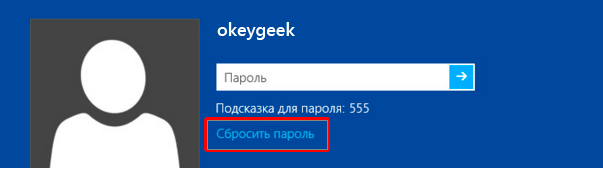
- Его необходимо выбрать и вставить в USB-порт компьютера созданный инструмент для обхода пароля;
- Далее появится окно, в котором система предложит ввести новый пароль, подтвердить его и установить подсказку, чтобы в будущем не забыть о нем.
После этих простых действий забытый пароль будет сброшен, и на выбранной учетной записи установится новый пароль. Как можно видеть, флешка для сброса пароля является полезным инструментом, и ее необходимо завести, если вы храните на компьютере важные данные, к которым не хочется потерять доступ из-за забытого пароля.
Чаще всего к созданию диска сброса пароля прибегают системные администраторы различных компаний, у которых данные хранятся на отдельных серверах. Подобным образом они получают возможность обезопасить себя от серьезных последствий в случае потери пароля.
Как создать флешку для сброса пароля Windows
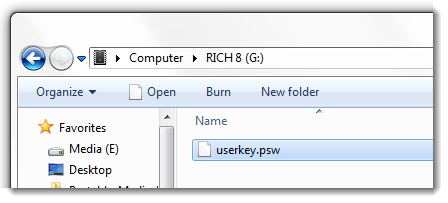
Чтобы создать флешку для сброса пароля необходимо сделать следующее:
- Зайдите в Windows под учетной записью того пользователя, для которого вы планируете создать резервный инструмент восстановления доступа к системе;
- Далее установите в компьютер флешку, на которую будет записываться файл восстановления;
- После этого нажмите на клавиатуре сочетание клавиш Windows+X, и в левом нижнем углу появится список возможных действий, в котором необходимо выбрать пункт «Панель управления»;
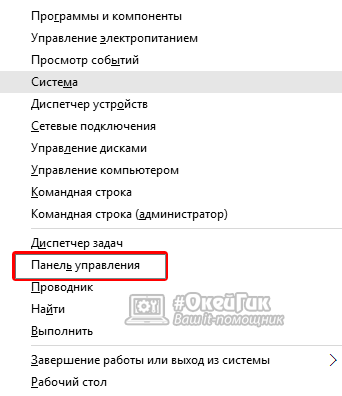
- Убедитесь, что в панели управления у вас установлен режим просмотра «Крупные значки» или «Мелкие значки». Если это так, найдите в списке доступных параметров пункт «Учетные записи пользователей», и выберите его;
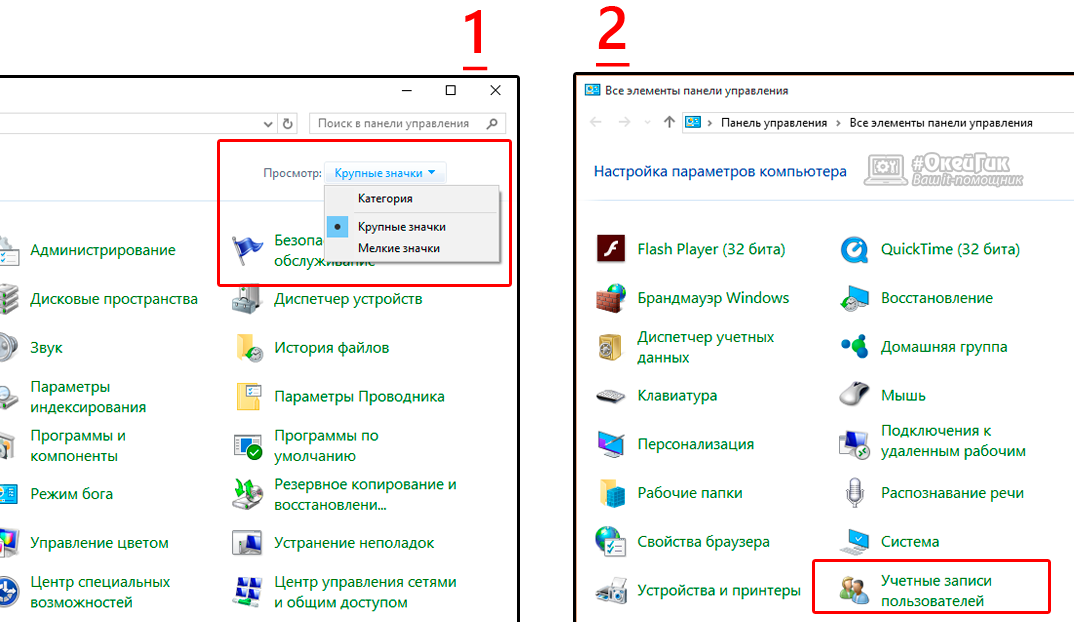
- Далее в левой части открывшегося окна следует нажать на пункт «Создание дискеты сброса пароля».
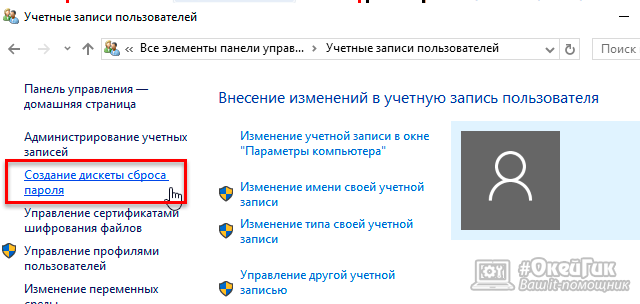
Внимание: На операционной системе Windows 10 данный пункт меню может отсутствовать. В таком случае необходимо нажать на кнопку поиска и ввести запрос: Создание дискеты для сброса пароля, после чего выбрать соответствующий результат.
- После того как окно с «Мастером забытых паролей» будет открыто, необходимо нажать «Далее». На следующем шаге выберите флешку, на которую будет записан файл для сброса пароля, и вновь нажмите «Далее». Следом потребуется ввести действующий для учетной записи пароль и вновь выбрать пункт «Далее».
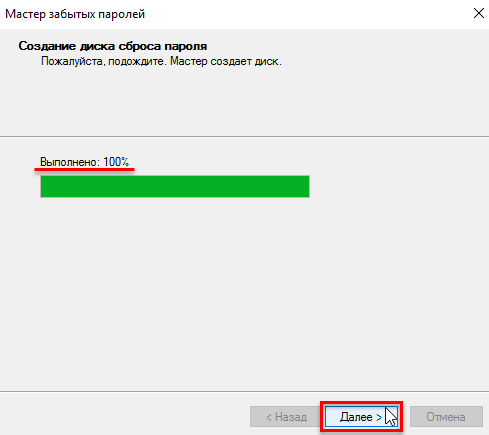
- После этого «Мастер забытых паролей» запишет на флешку файл userkey.psw, который и является резервным для восстановления пароля. Можете нажать «Готово» и вытащить флешку из компьютера.
Обратите внимание, что данный файл userkey.psw пользователь может скопировать и перенести на другое устройство хранения данных. Рекомендуем загрузить его в облачное хранилище, чтобы не потерять и воспользоваться при необходимости. Следует отметить, что если вы смените пароль на компьютере, то данный файл восстановления работать не будет. Так же он перестанет действовать, если вновь провести процедуру создания флешки для сброса пароля Windows.
